Artikel website yang terlacak pencarian google tentunya menjadi impian pemilik website. Karena, dengan ini artikelnya akan mudah dilihat oleh warga internet. Oleh karena itu, penting bagi sahabat infotek23 untuk mendaftarkan websitenya ke GoogleSearch Console, yang salah satu fungsinya untuk memudahkan artikel website yang ditulis, untuk dikenali oleh Google lebih cepat. Selain itu ada banyak manfaat yang didapat dari fitur Google Search Console yang antara lain seperti berikut :
Manfaat Dari Google Search Console :
- Mengetahui jumlah pengunjung yang berasal dari mesin pencari.
- Mengetahui kinerja website Anda dimesin pencari.
- Sarana berkomunikasi dengan bot “crawler” mesin pencari, jadwal dan bagaimana cara mereka merayapi website.
- Monitoring website Anda atas kesalahan yang ditemukan oleh mesin pencari.
Oke, langsung saja berikut ini langkah-langkah untuk mendaftarkan website di layanan Google Search Console.
Bagaimana sobat Infotek23, tertarik untuk mendaftarkan Website sobat ke Google Search Console ?
Berikut panduan menambahkan website di Google Search Console
Cara Mendaftar Google Search Console
1. Akses dan login menggunakan akun Gmail Anda ke alamat http://www.google.com/webmasters
2. Kemudian Klik tambahkan situs / add property
3. Pilih Opsi verifikasi
Ada dua opsi verifikasi Google Search Console, yaitu melalui setting DNS atau melalui file HTML.
Apabila nama domain yang Anda daftarkan merupakan main domain atau domain utama, maka Anda bisa menggunakan opsi DNS. Jika Nama domain yang akan Anda daftarkan adalah subdomain atau multiple domain tertentu, Anda bisa menggunakan opsi HTML.
Setelah sobat selesai mendaftar, maka sobat perlu untuk memverifikasi domain website sobat ke Google Search Console, Pada panduan kali ini, Infotek23 akan membahas tentang verifikasi main domain ke Google Search Console melalui DNS. Setting DNS bisa dilakukan melalui 3 opsi, yaitu melalui cPanel, Plesk Panel atau Clientzone.
1. Verifikasi melalui cPanel
- Login ke cPanel melalui namadomain/cpanel
- Klik menu Zone Editor > lalu klik tombol Manage pada domain yang akan Anda setting.
- Buat TXT record seperti gambar berikut :
2. Verifikasi melalui Plesk Panel
Login ke Plesk Panel melalui link http://namadomain:8443
- Klik menu Website and Domain
- Klik menu DNS Setting
- Klik tombol Add Record
- Lalu Tambahkan DNS record seperti contoh berikut :
3. Verifikasi Melalui Clientzone
- Login ke clientarea di tempat hosting anda
- Klik menu Domain > List Domain Saya > klik tombol Aktif pada domain yang Anda inginkan untuk disetting
- Klik menu Management DNS.
- Jika masih ada keterangan “Domain Anda belum terdaftar di sistem DNS kami”, maka silahkan tekan Tombol Start
- Setelah itu Anda bisa tekan tombol Update
- Lalu Anda klik tombol “Add New Record”, dan bisa mengisikan seperti gambar berikut :
Catatan : Setelah melakukan input DNS tersebut, silakan menunggu propagasi DNS kurang lebih 1-3 jam, lalu klik tombol verify dari halaman google Search Console.
Demikian panduan Infotek 23 tentang cara mendaftarkan website ke Google Search Console. Semoga bermanfaat





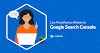



0 Komentar